- 1Python中的AI库有哪些?_python aigc相关库
- 2iPhone14 Pro灵动岛是什么?iPhone14 灵动岛有什么用?_苹果14有灵动岛吗
- 3第一节 数据类型与结构
- 4id,rowid,rownum 区别_id rowid
- 5SpringCloudAlibaba:服务网关之Gateway学习_阿里巴巴 gateway
- 6mysql实现nextVal功能_mysql next_val 不存在
- 7后门攻击——Metasploit的使用_metasploit 攻击
- 8【小吉带你学Git】idea操作(1)_配置环境并进行基本操作_idea从git上拉取项目,配置环境
- 9【PTA 题解】L1-083 谁能进图书馆(标志位)(C+Python)_c语言pat基础题 l1 083
- 10Nginx设置访问Web页面时用户名密码验证_nginx 登录前端可以默认加账号密码吗
Git使用个人访问令牌提交代码到仓库_gitlab个人访问令牌
赞
踩
前言
2021年8月13日开始,GitHub在使用Git操作远程仓库时不再支持使用用户名密码形式进行身份验证,需使用个人访问令牌。
使用Git操作GitHub仓库时使用用户名密码进行身份验证会报错:

解决方法
使用token登录的方式,就是把你的密码替换成token即可
1、创建自己的token
1.1、登录GitHub,在GitHub右上角点击个人资料头像,点击settings
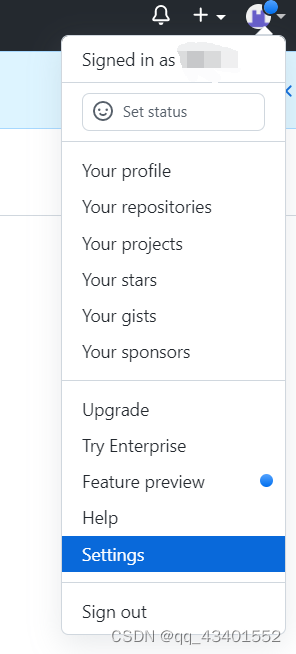
1.2、新打开的窗口,左边栏点击选择 Developer settings(开发人员设置)
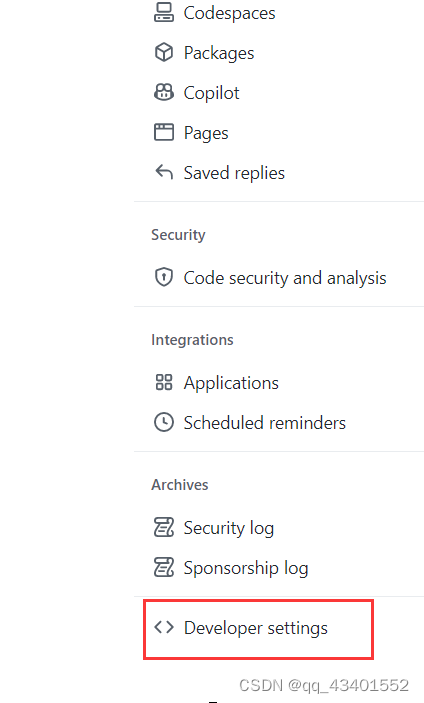
1.3、点击Personal access tokens (个人访问令牌)
点击Personal access tokens ,选择Tokens(classic)即可,然后点击【Generate new token】(设置新的访问令牌)
注意:点击【Generate new token】此处还是有两个选项,选择【Tokens(classic)】
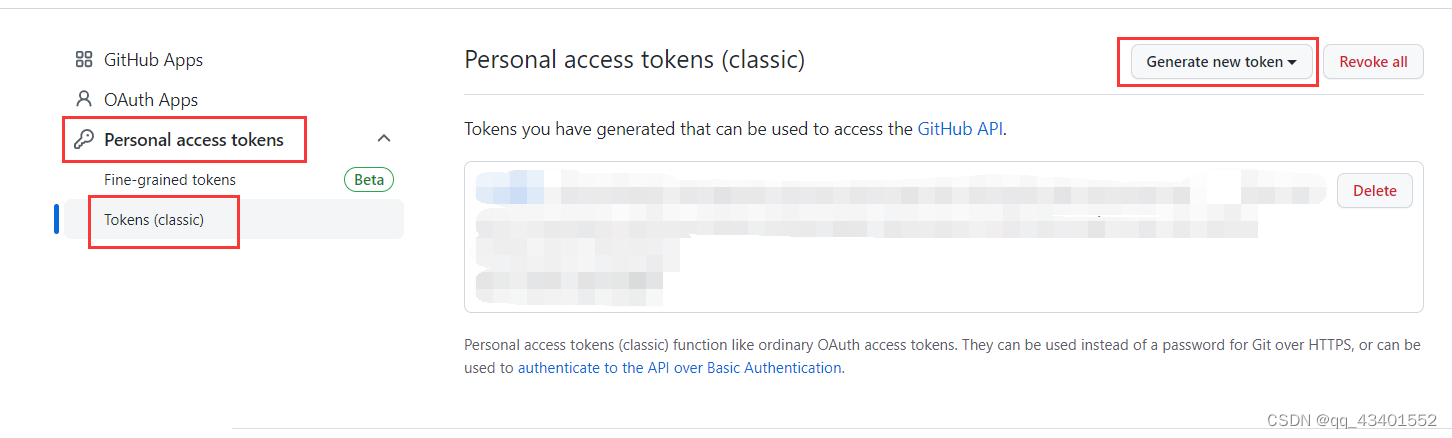
1.4、添加令牌描述信息(Note),过期时间(Expiration)、作用域(Select scopes)等
注意::作用域,一般勾选repo和delet_repo即可,其他权限,看个人需求。
repo:要使用token从命令行访问仓库
delete_repo:要使用token从命令行删除仓库
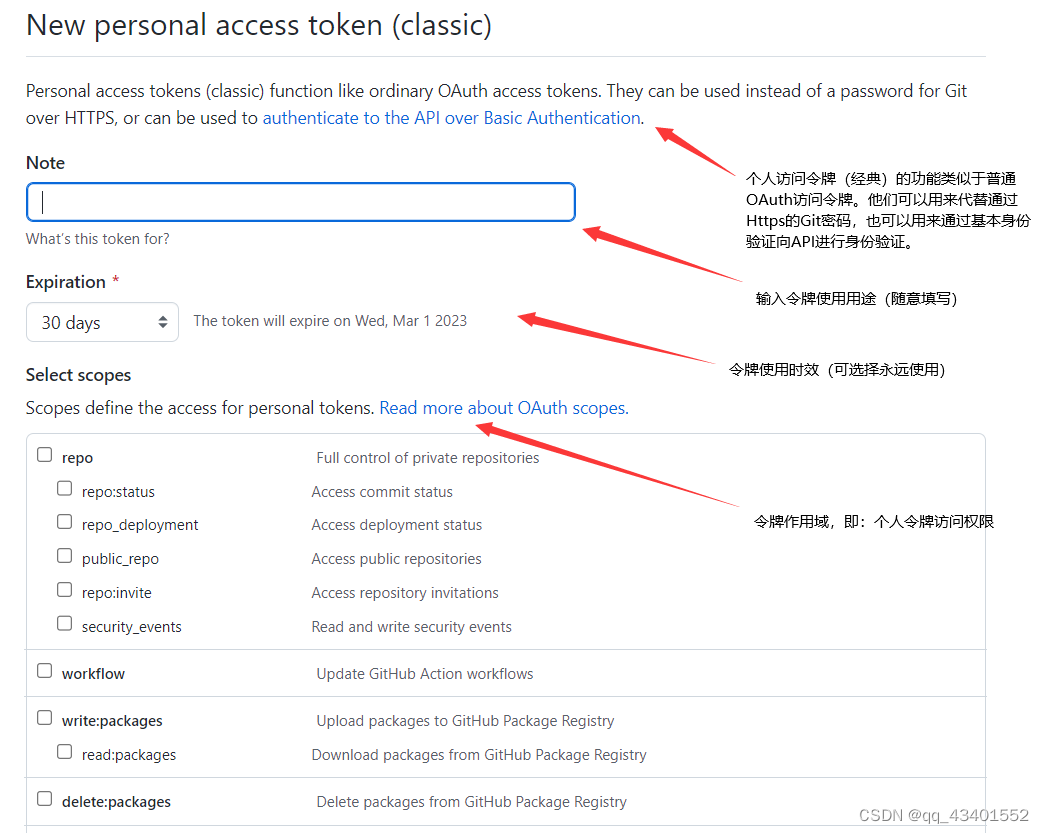
repo
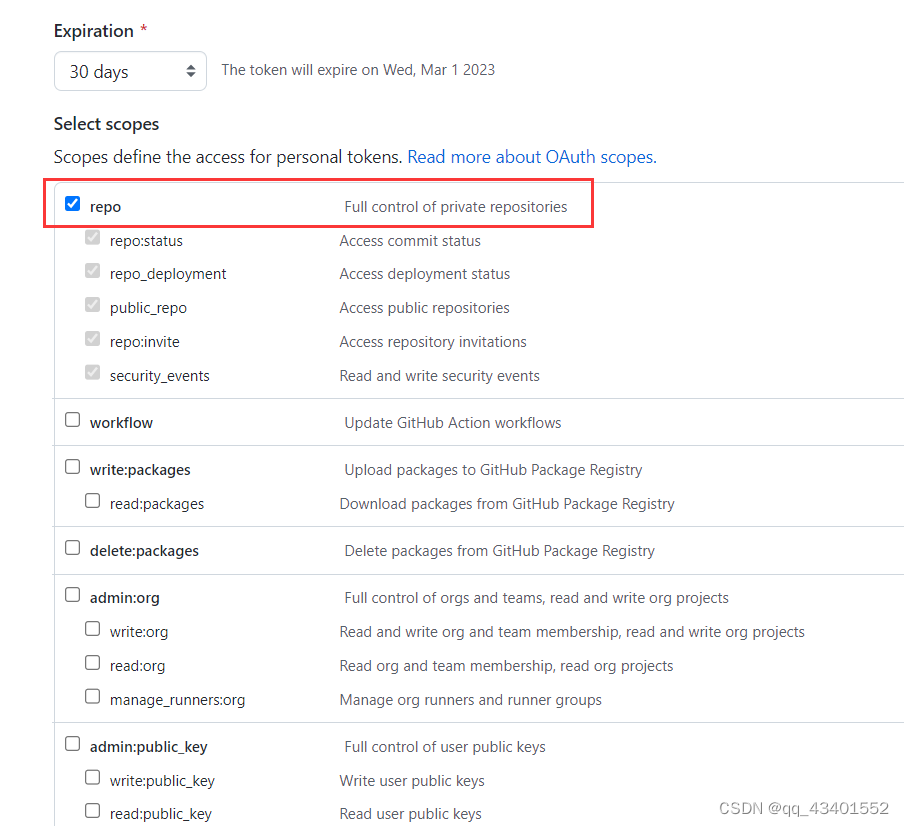
delete_repo

1.5、点击【generate token】生成令牌。
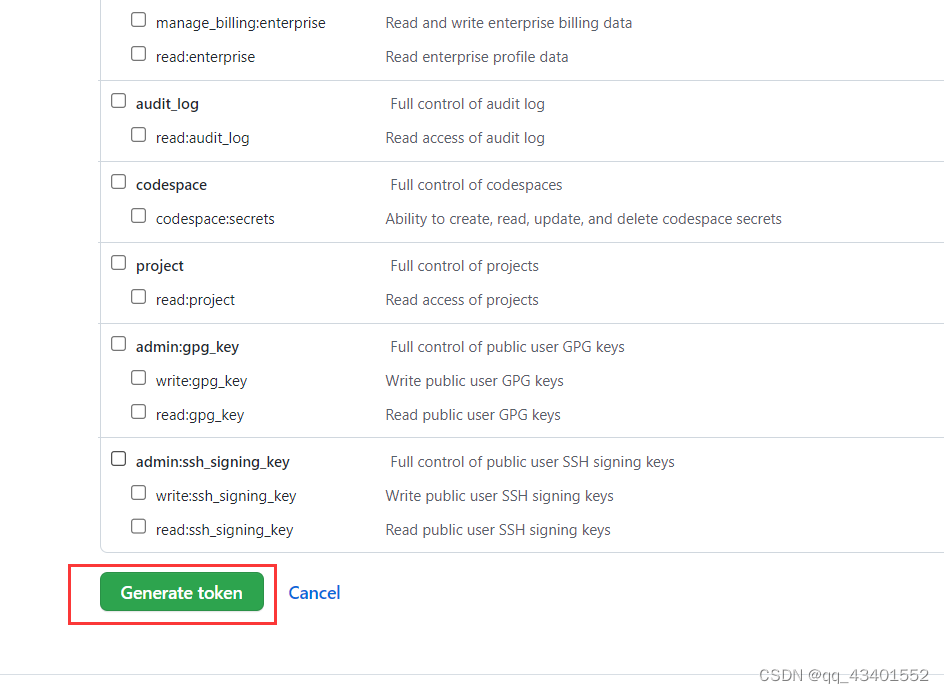
1.6、生成令牌,需要复制并保存好令牌
注意:Github为了安全,
关闭页面后将不能再次看到生成的令牌,一定要记得保存令牌。
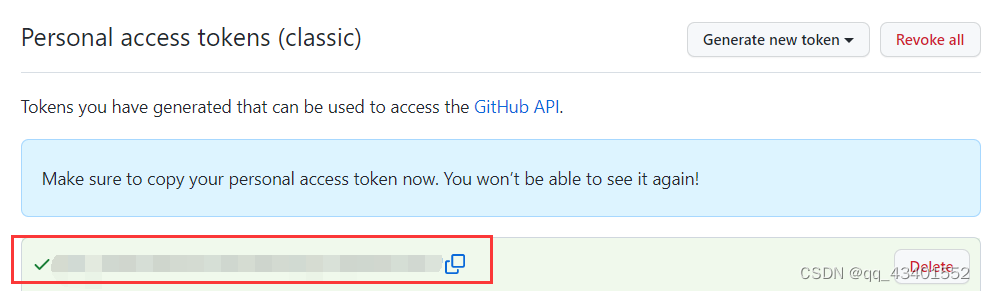
2.1、使用token(classic)
使用Git操作GitHub仓库时使用token进行身份验证
使用令牌 正常连接github会给你调起登录框 密码框中不在输入密码输入令牌即可
git add .
git commit -m " "
git push orgin master
- 1
- 2
- 3
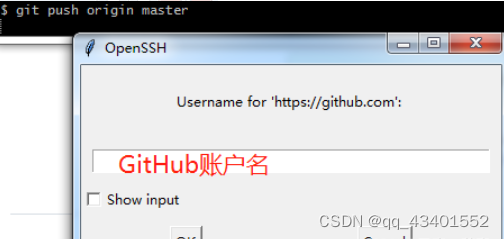
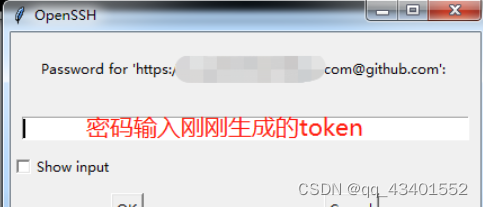
2.2、使用token(方法二)
此方法,借鉴网上资源,暂未验证
修改现有项目的url
git remote set-url origin https://<your_token>@github.com/<USERNAME>/<REPO>.git
将<your_token>换成你自己得到的令牌。<USERNAME>是你自己github的用户名,<REPO>是你的项目名称
- 1
- 2
比如:
git remote set-url origin https://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@github.com/nlp-greyfoss/typora_notes.git/
- 1
其实上面的报错中就有提示,不需要重新去找:
fatal: unable to access ‘https://github.com//.git’;
//正确格式:
https://你的令牌@github.com/<USERNAME>/<REPO>.git
- 1
- 2
然后再执行git pull,世界又恢复原样了。
从Github下载到本地
对于全新版本,克隆的时候也在github.com前面加个令牌就好了。
git clone https://<TOKEN>@github.com/<user_name>/<repo_name>.git
- 1
参考链接
Git使用个人访问令牌提交代码到仓库
使用git上传代码遇到关于remote: Support for password authentication was removed on August 13, 2021.的问题
github token个人令牌


